Egy jól sikerült háttérzene jelentősen gazdagíthatja a te podcast karakterét. Nemcsak harmonizál a beszélt szöveggel, hanem kellemes atmoszférát teremt a hallgatóid számára is. Ebben az útmutatóban megtudhatod, hogyan adhatsz hozzá egy zeneszálat az Audacity-ban, és optimálisan elhelyezheted a háttérben.
Legfontosabb megállapítások
- Adj hozzá egy új sávot a zene beillesztéséhez.
- Állítsd be a hangerőt, hogy a hang előtérben hallható maradjon.
- Használj különböző módszereket a hangerőszint-szabályozáshoz, beleértve az Adsugárzás és az Effektek módszereit.
Lépésről lépésre útmutató
Kezdjük a zenészálad hozzáadásával az Audacity-ban. Általában ez a folyamat nagyon egyszerű, és látni fogod, hogy néhány beállítással nagyszerű háttérzenét készíthetsz.
Az első lépés, hogy ellenőrizze, hogy már letöltötte a zenefájlt. Ebben a példában Kevin MacLeod vagy Liot egy dalát fogjuk használni. Ha elkészítette a hangfelvételt, akkor létrehozhat egy új sávot.
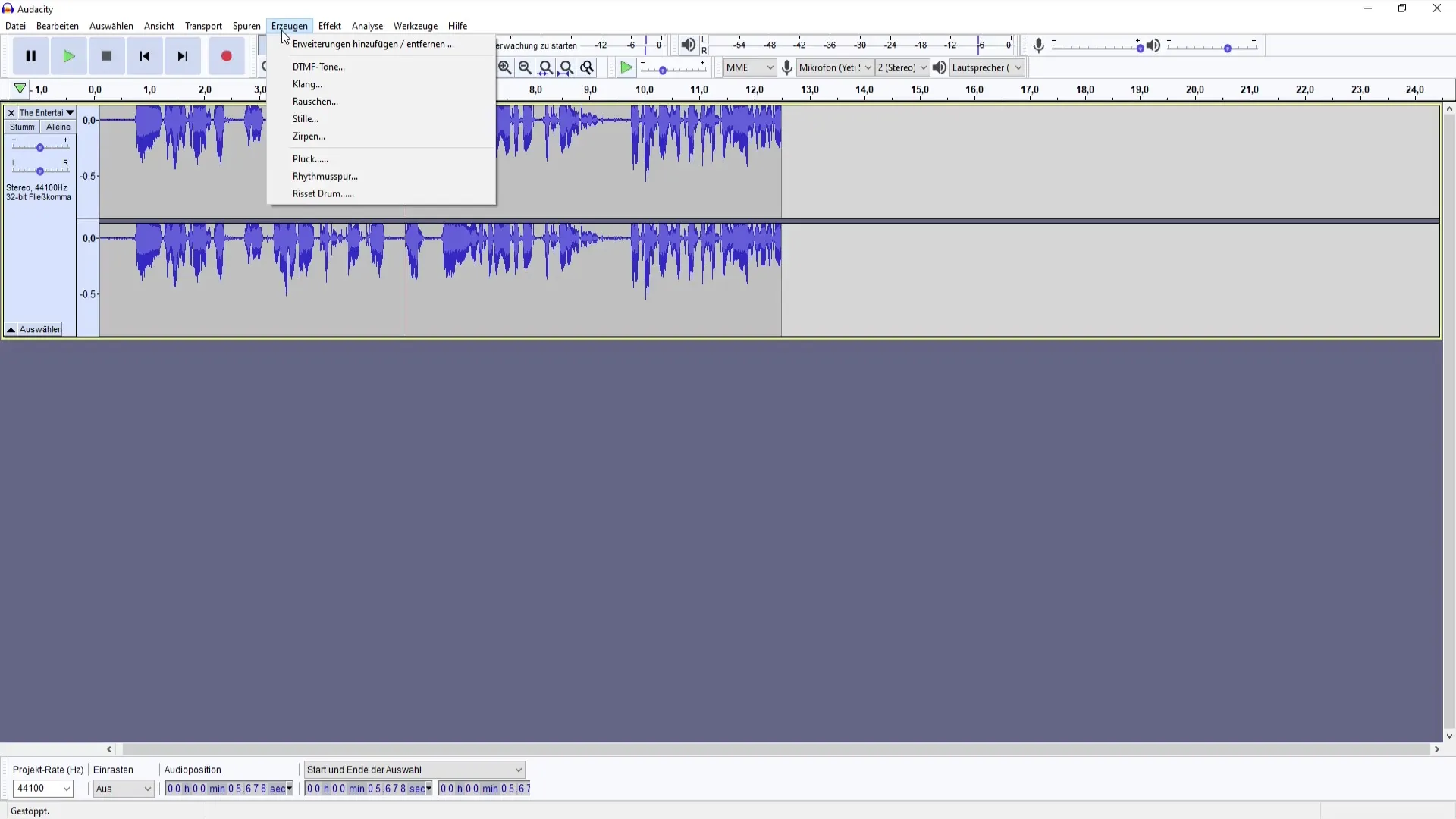
A zene hozzáadásához kattintson a menüsávra, válassza az „Sáv” lehetőséget, majd kattintson az „Új sztereó sáv”-ra. Válassza ki a zenefájlt, amelyet a háttérben szeretne lejátszani. Ügyeljen arra, hogy a fájl megfelelő formátumban legyen, majd válassza ki a betöltéshez a fájlt az új sávba.
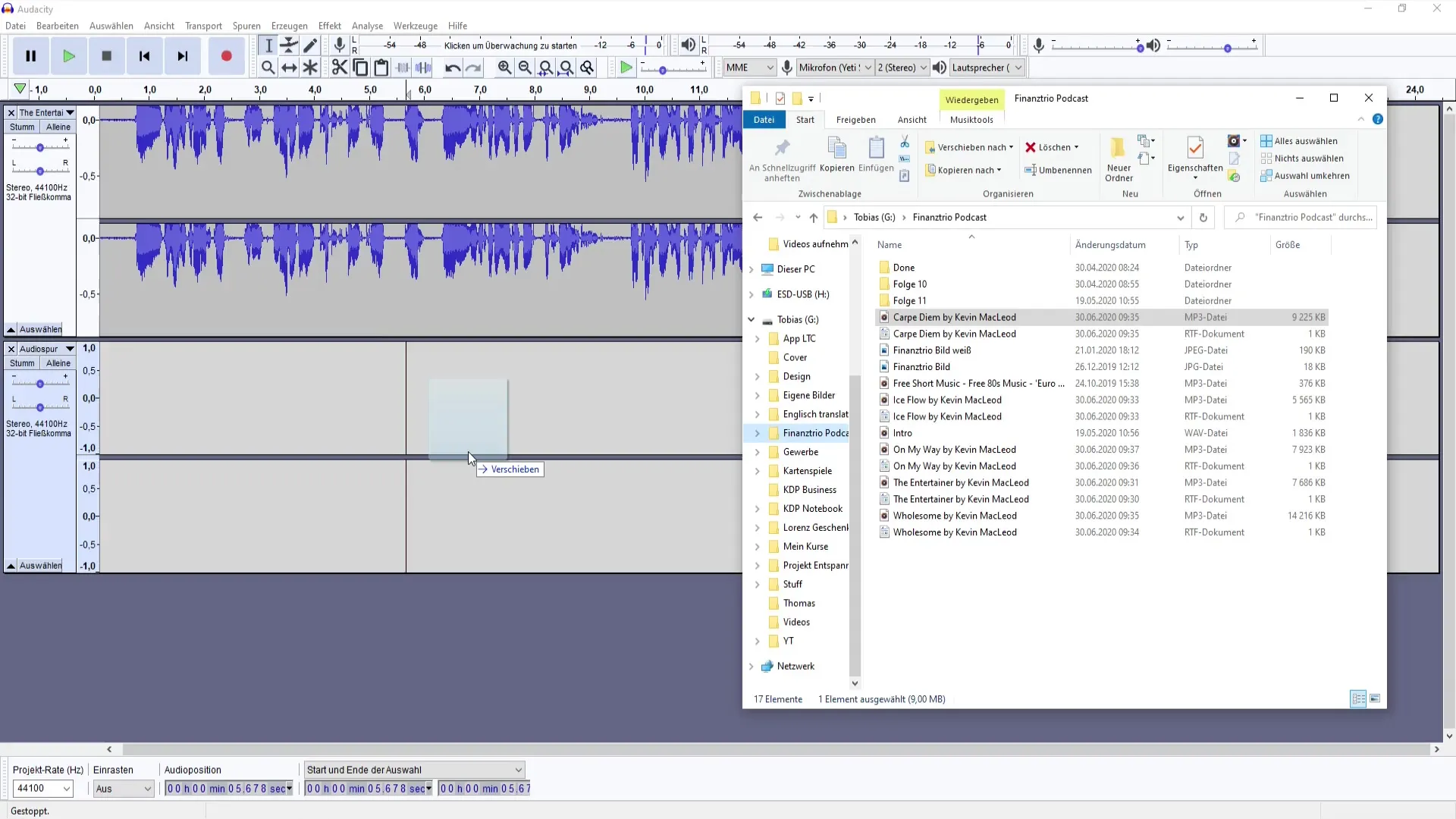
Most jön a döntő lépés: Biztosítani szeretnéd, hogy a zene ne legyen túlságosan domináns, és ne szólaljon meg a hangod felett. Ehhez állítsa be a zene hangerőjét. Egyszerűen kattintson a sávra, majd nyomja meg a mínusz billentyűt a hangerő fokozatos csökkentéséhez. Tesztelje a hangerőt, lejátszva a felvételt, és győződjön meg arról, hogy a hangja tisztán hallható marad.

Egy alternatív módszer a hangerő hangolására a hullámforma. Kattintson a Hullámvonal eszköz gombjára az eszköztárban, hogy hullámformát hozzon létre a zenészárhoz. Húzza le a hullámforma pontjait, hogy jelentősen csökkentse a hangerőt, és egyúttal lágy átmenetet hozzon létre.
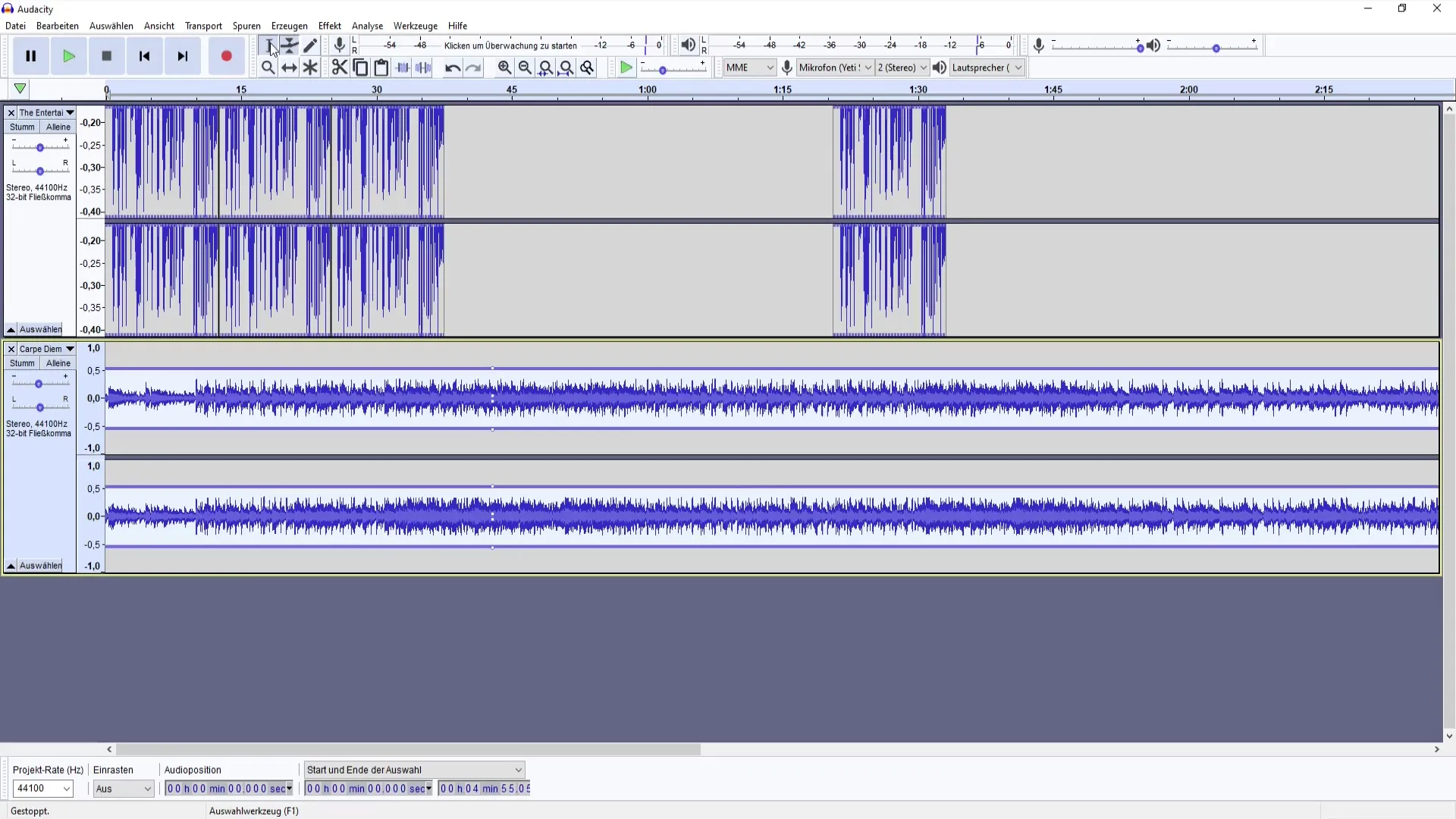
Az ízlésedtől függően dönthetsz arról, hogyan állítod be a hangerőt. Különféle módszerek vannak a háttérzene lejátszására. Ha az effektusokat szeretné használni, lépjen az Effektek menübe, majd válassza ki az „Erősítés” lehetőséget. Itt szintén választhat egy beállítást a hangerő csökkentéséhez, például -20 dB-ra.
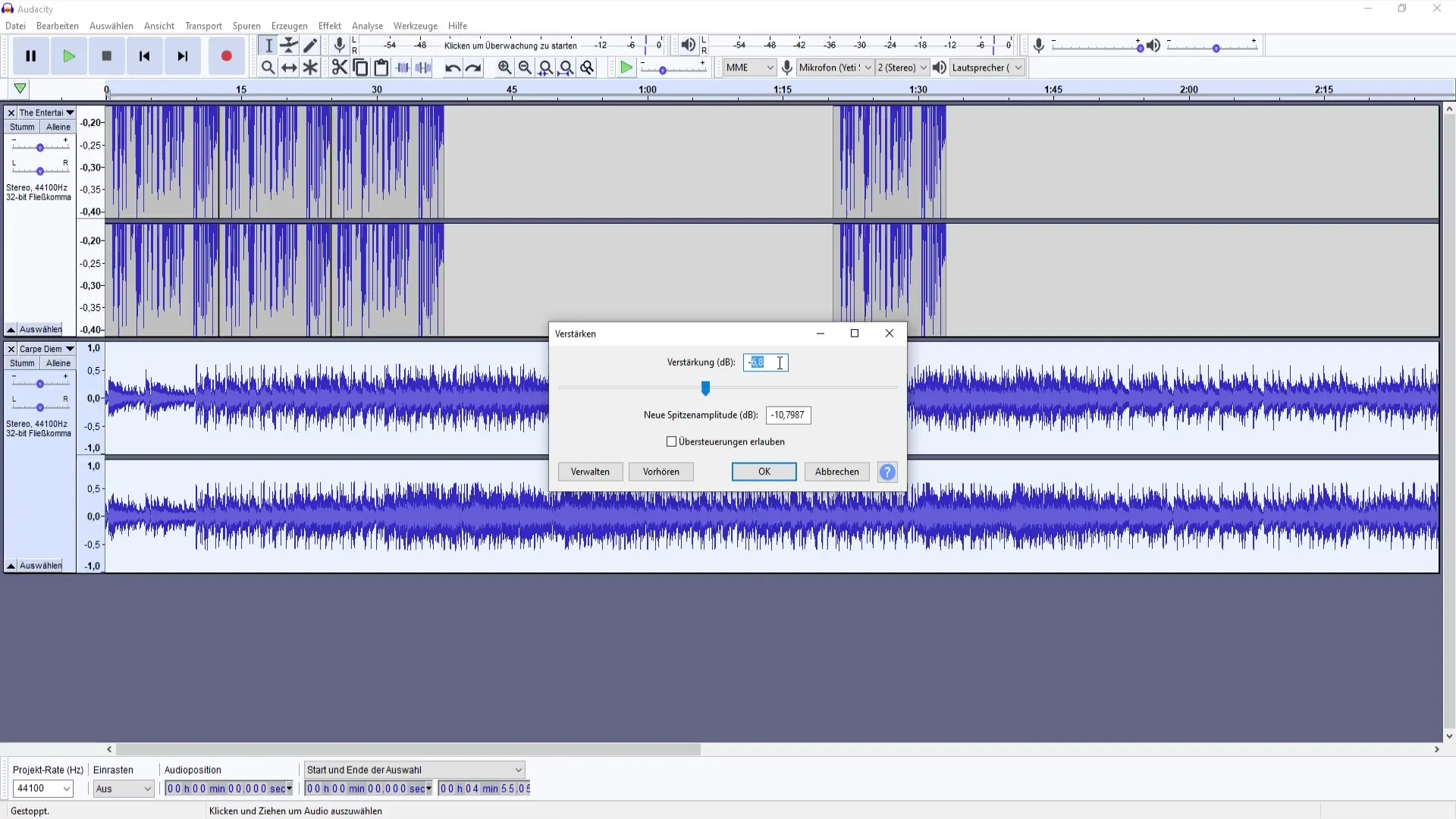
Ha a zene lejátszása közben beállításokat szeretne végezni, azonnal állíthatja a hangerőt a keverőben. Ezzel azonnali visszajelzést kap, és így megtalálhatja a legjobb egyensúlyt. Szerintem ez a leghatékonyabb megközelítés, mivel azonnal hallod a beállításaid eredményét.
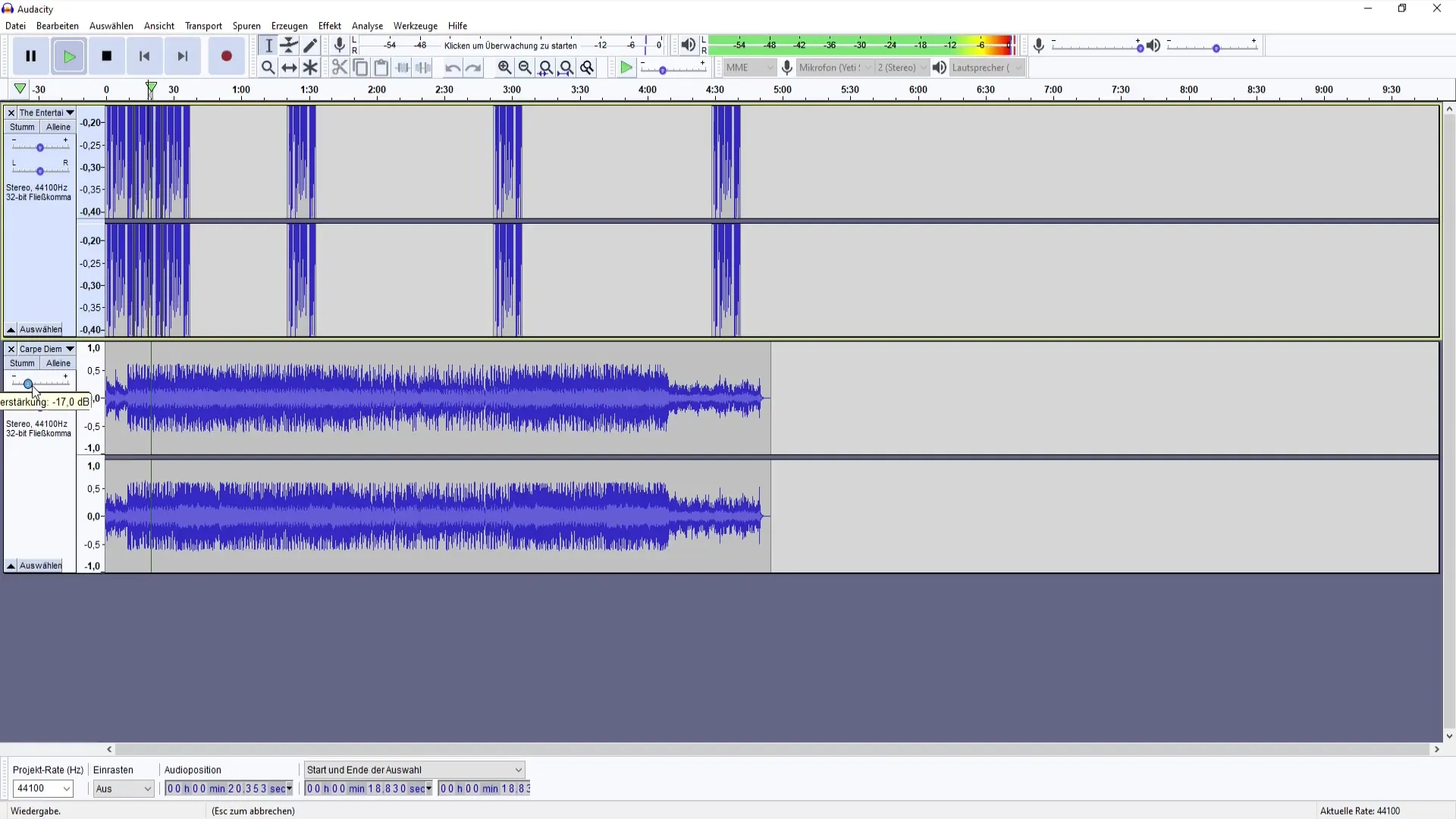
Végül fontos, hogy külön tartsd a sávokat. Így az audioelemeket függetlenül szerkesztheted, legyen szó későbbi beállításokról vagy a végső keverésről. Lehetőség van a zenei sávok hangerőjének további beállításaira is, ha az aktuális beállítás nem tetszik.
Remélem, ez az útmutató segített hatékonyan beépíteni a zenédet a podcast háttérbe. Próbáld ki és kísérletezz különböző zenékkel az optimális hangzáshoz.
Teljes körű összefoglalás
Legyen már tapasztalatod az audiofelvételek készítésében vagy új vagy a podcast játékban: a háttérzene hozzáadása könnyű. Csak hozzá kell adni a sávot, beállítani a hangerőt, és meg kell győződni arról, hogy a hangod világos és érthető maradjon.
Gyakran Ismételt Kérdések
Hogyan adhatok hozzá zenészálat az Audacity-hoz?Hozzáadáshoz az „Sáv” részre kattintson, és válassza az „Új Sztereó Sáv” opciót. Töltse fel a zenefájlt.
Hogyan tudom beállítani a zene hangerőjét?A hangerő csökkentésére kattintson a sávra, majd nyomja meg a „Mínusz” billentyűt, vagy állítsa be a hullámkurvát.
Mi a legjobb módszer a hangerőszint beállítására?A legjobbak a hullámforma beállítás és a „Erősítés” hatás használata. Mindkettő egyszerű módot kínál a hangerő pontos vezérlésére.
Külön sávokon kell tartanom a zenét és a beszédet?Igen, ajánlott külön sávokon tartani a zenét és a beszédet azért, hogy rugalmasan szerkeszthess.
Hogyan találom meg a megfelelő egyensúlyt a zene és a beszéd között?Tesztelje a hangerőt a lejátszás közben, és fokozatosan optimalizálja, amíg el nem éri a kívánt egyensúlyt.


